Operační systémy rodiny Windows mají kromě různých verzí také dvě varianty, které se liší bitovostí. Tento parametr určuje některé funkce, například maximální velikost paměti RAM. V tomto článku budeme hovořit o tom, jak zjistit bitovost systému Windows XP.
Určení bitovosti systému Windows XP
Dnes mají Windows pro Windows dva typy systémů - 32 a 64bitový. Oficiálně jsou první označeny jako x86 a druhé jako x64. Rozdíly v nich „okem“ je obtížné určit, ale jsou. Za prvé, na x86 není možné použít RAM větší než 4 gigabajty. Zadruhé, některé aplikace jsou určeny pouze pro operační systémy x64 a na 32bitových jednoduše nebudou fungovat. Níže uvedeme několik způsobů, jak tento parametr definovat.
Metoda 1: Vlastnosti systému
Do této sekce se dostanete kliknutím pravým tlačítkem na ikonu "Můj počítač" a výběr položky uvedené na snímku obrazovky.

V okně, které se otevře, nás blok zajímá "Systém" na kartě "Jsou běžné"... Pouze x64 bitová hloubka je výslovně uvedena. Pokud je „Windows“ 32bitový, pak tento parametr jednoduše nebude.
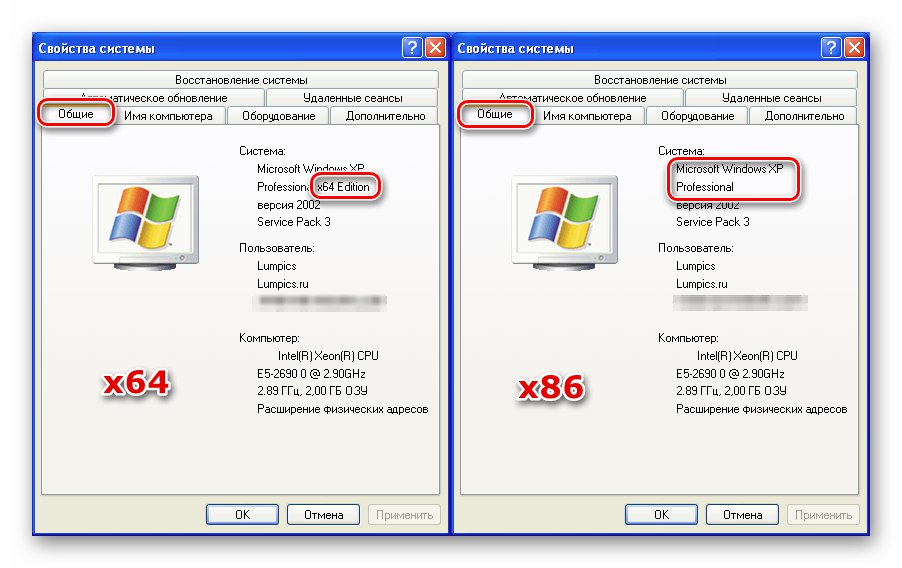
Metoda 2: Systémové složky
Jednou z funkcí 64bitových verzí je přítomnost dvou složek "Programové soubory" na systémové jednotce. Jeden z nich má původní název a je připojen název druhého „(X86)“.
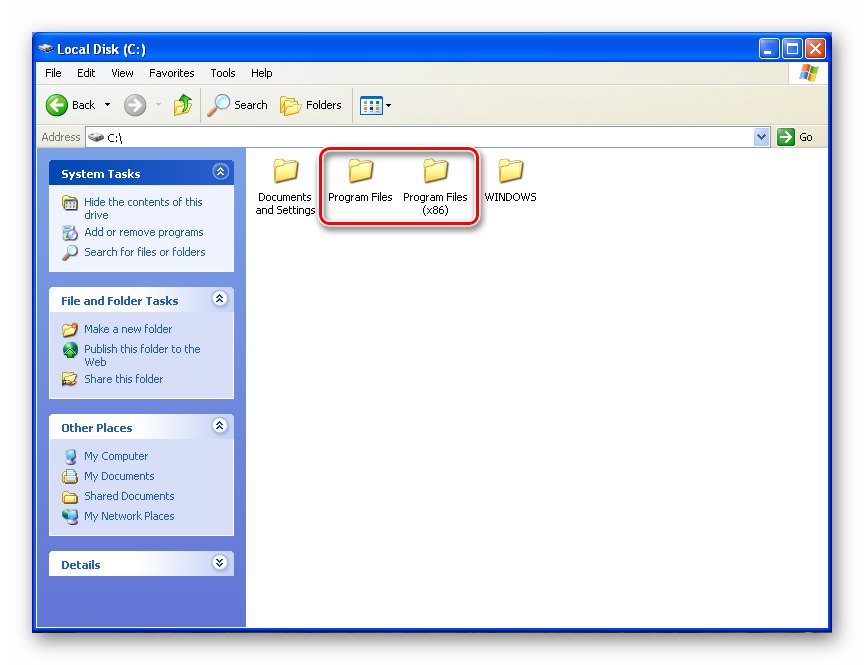
Kromě toho v adresáři "Okna" 64bitové operační systémy mají podsložky, které označují bitovost.
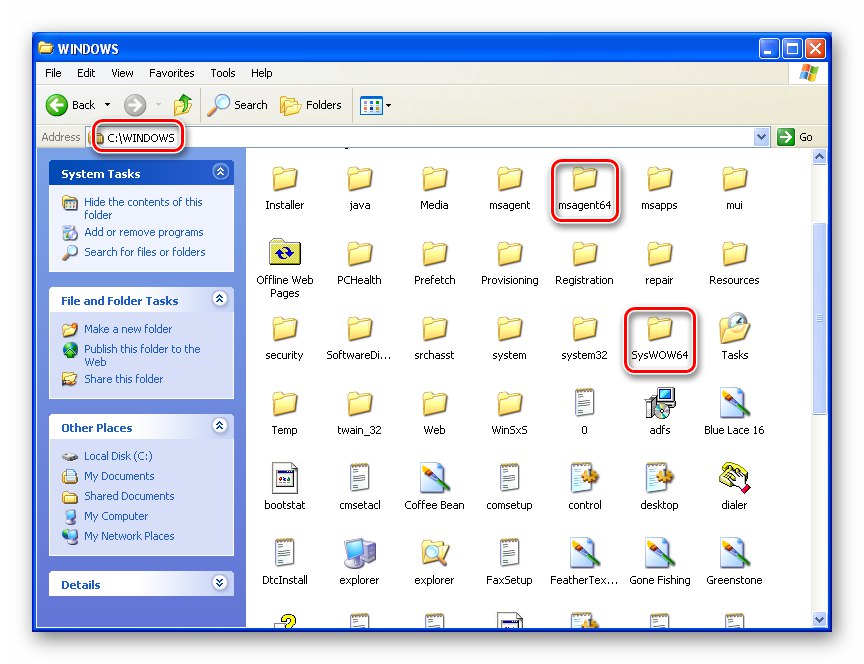
Metoda 3: Informace o systému
Tato část obsahuje mnoho informací o vašem počítači. Můžete jej otevřít v nabídce "Start" a stisknutím tlačítka "Běh".
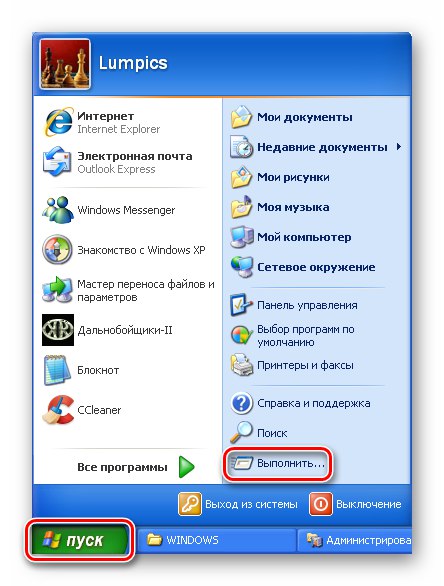
Požadovaný příkaz je napsán takto:
winmsd.exe
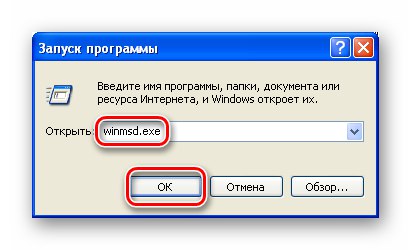
Hledaná data jsou v řetězcích "Typ" a "PROCESOR"... U 32bitových systémů se zobrazí zde „X86“.
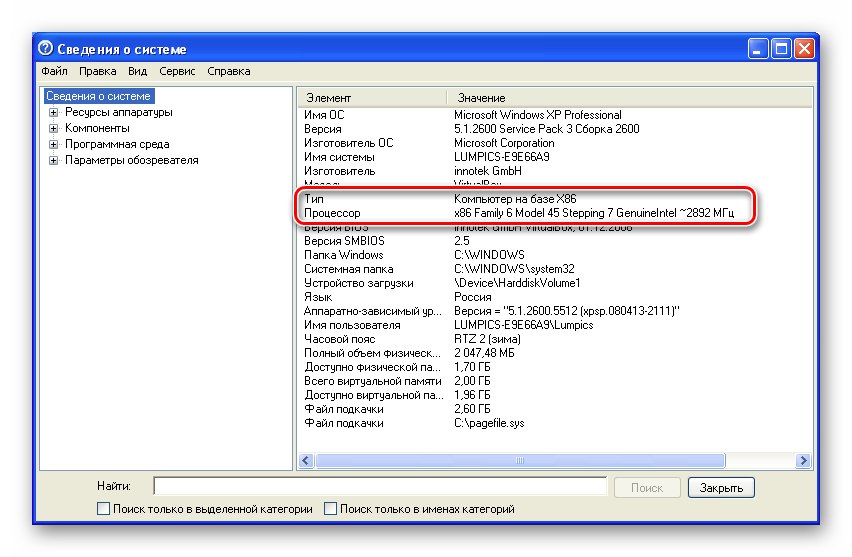
64bitový systém Windows má „X64“ a v závislosti na procesoru kód, který také obsahuje číslo 64. V našem případě to je „EM64T“.
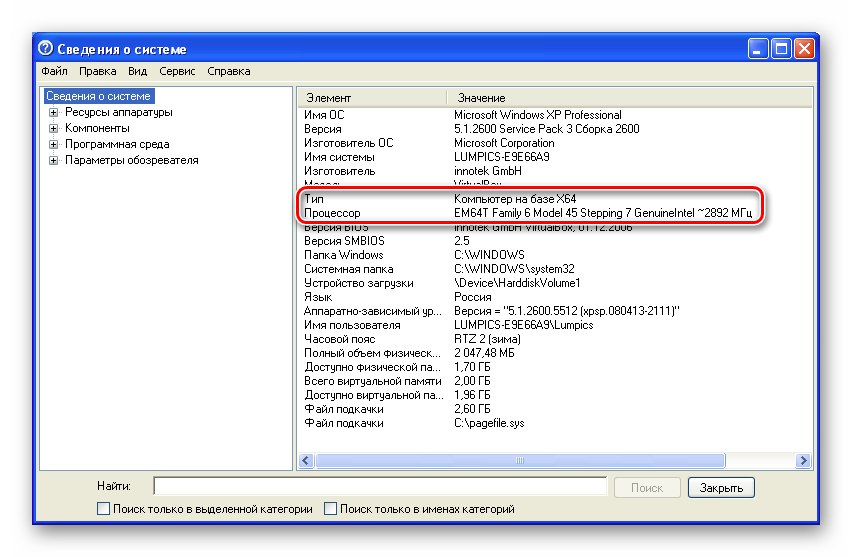
Metoda 4: "Příkazový řádek"
Můžete také zjistit bitovou hloubku Příkazový řádek bez použití grafického rozhraní systému. Otevírá se z nabídky "Běh" (viz výše) pomocí příkazu
cmd
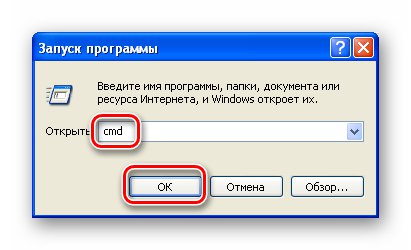
Chcete-li do konzoly odeslat potřebná data, napište následující (po zadání stiskněte ENTER):
nastavit pro
32bitový systém:
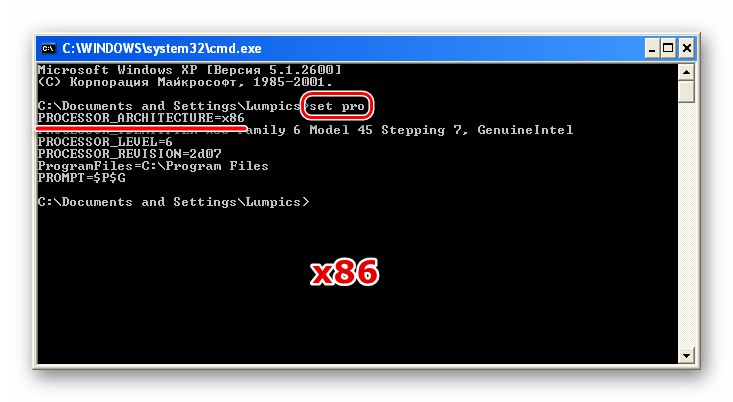
64bitové:
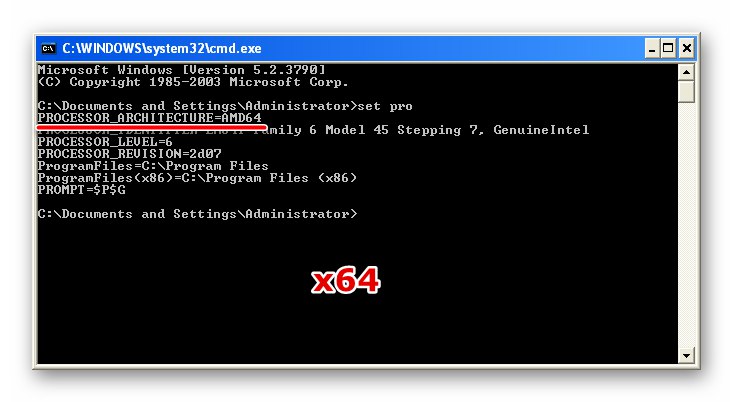
Metoda 5: Programy třetích stran
V přírodě existuje mnoho zástupců softwaru, kteří mohou shromažďovat informace o systému. Obracíme se na AIDA64jako nejslavnější a nejpohodlnější nástroj. Data, která potřebujeme, jsou v sekci "Operační systém" ve větvi se stejným názvem. Řetězec se volá "Typ jádra OS"... Tady po frázi „Uniprocessor Free“ a je uvedena bitová hloubka. Pro x86 to bude „32bitový“.
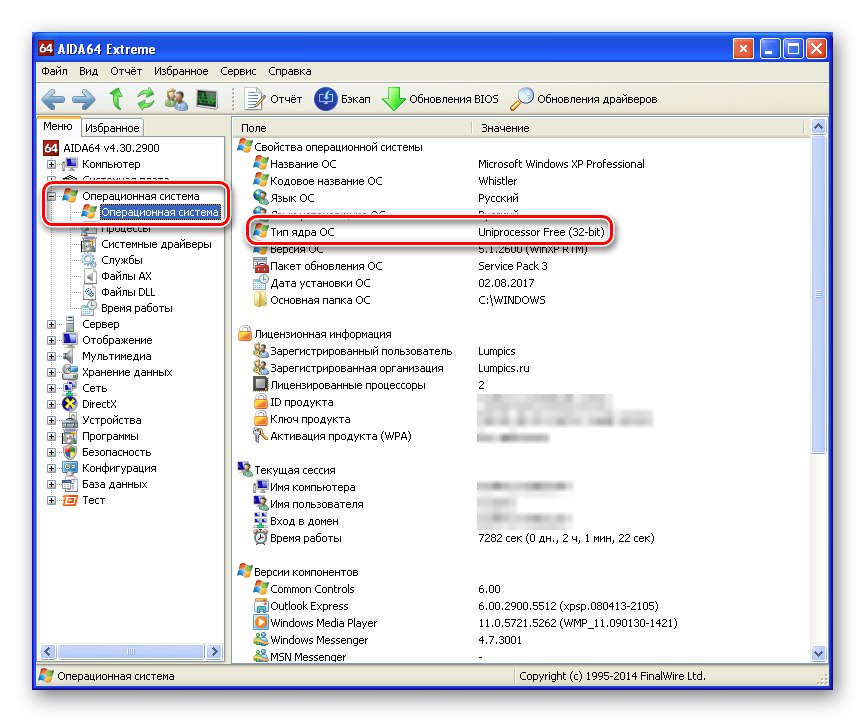
64bitové „64bitový“.
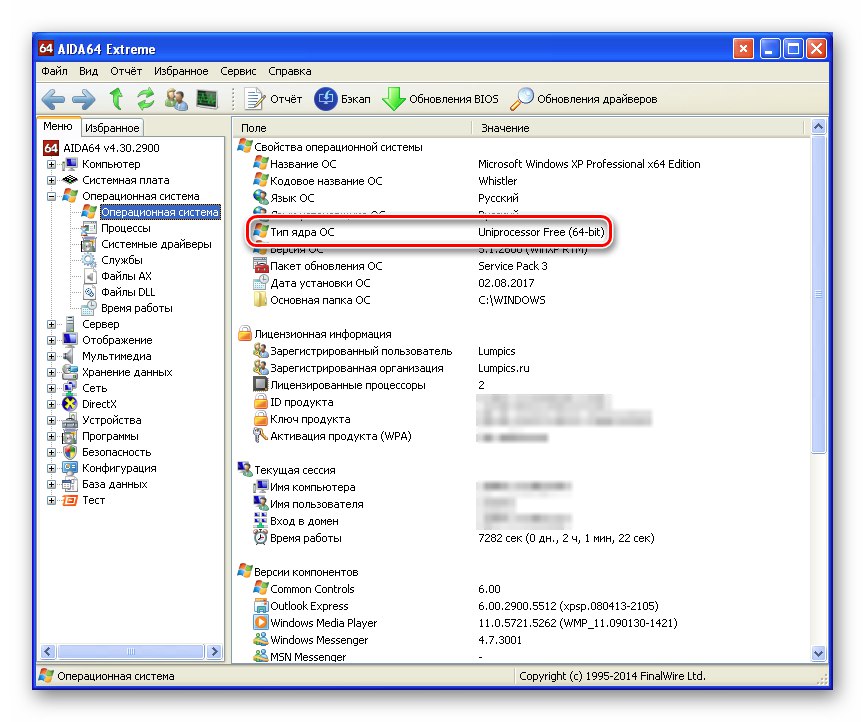
Závěr
Podívali jsme se na pět způsobů, jak určit bitness systému v systému Windows XP. Ve většině případů to lze provést pomocí standardních nástrojů, ale můžete se také obrátit na pohodlnější nástroje třetích stran. Pokud není možné použít grafické rozhraní, například pro dálkové ovládání, pomůže to "Příkazový řádek".